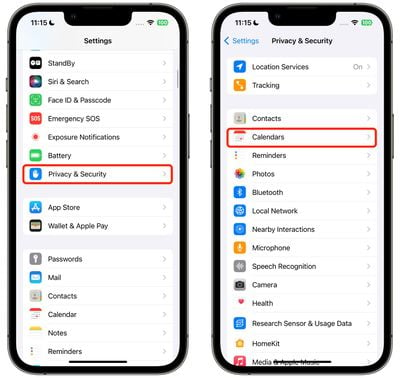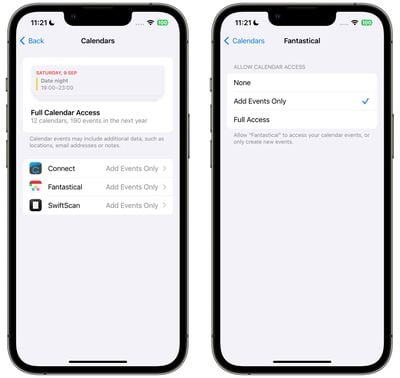iOS 17 でカレンダーへのアプリのアクセスを管理する方法
- PHPz転載
- 2023-09-19 21:25:012952ブラウズ
iOS 17 では、Apple はカレンダー アプリが表示できる内容をより詳細に制御できるようにしています。各アプリのアプリカレンダーへのアクセスを管理する方法については、この記事を読んでください。

iOS 16 では、Apple ではユーザーが簡単なオン/オフの切り替えを使用して、個々のアプリのカレンダーへのアクセスを有効または無効にすることができますが、できることはそれだけです。対照的に、iOS 17 では、オプションが 2 つではなく 3 つになりました。アプリにカレンダーへの完全なアクセスを許可してイベントの追加のみを許可することも、[なし] オプションを使用してアクセスを完全に取り消すこともできます。
iOS 17 で各アプリのカレンダーへのアクセスをより適切に管理する方法は次のとおりです。 Apple によると、カレンダーに完全にアクセスできるアプリは、場所、招待者、添付ファイル、メモを表示できることに注意してください。
- 「設定」アプリを開きます。
- 「プライバシーとセキュリティ」をタップします。
- 「カレンダー」をタップします。

- アクセス権限を変更したいアプリをタップします。 (このセクションでは、所有しているカレンダーの数と、ログインしているアカウントの数についても詳しく説明します。
- 「None」から「Add Events Only 」まで、 「フル アクセス 」。

以上です。カレンダーへのアクセスが必要な新しいアプリをダウンロードすると、システムは選択を求めるプロンプトを表示します。同じ 3 つのオプションから選択すると、アプリは [設定] の同じカレンダー リストに追加され、将来いつでもアクセス権を変更できるようになります。イベントのみへのアクセスを制限するオプションを使用して、カレンダーにアクセスします。
以上がiOS 17 でカレンダーへのアプリのアクセスを管理する方法の詳細内容です。詳細については、PHP 中国語 Web サイトの他の関連記事を参照してください。
声明:
この記事はyundongfang.comで複製されています。侵害がある場合は、admin@php.cn までご連絡ください。